随着现代社会的快速发展,网络已成为人们生活和工作中不可或缺的一部分。然而,有时我们会遇到电脑网络连接出现问题的情况,此时准确定位问题并进行诊断是解决网络硬件错误的关键。本文将为大家介绍一些排查网络问题、诊断电脑硬件故障以及修复网络连接问题的方法和技巧。

排查物理连接问题
在诊断网络硬件错误之前,首先需要确认物理连接是否正常。排查包括检查网线是否插紧、网线是否被意外拔出或受损等。如果发现问题,应重新插好网线,并确保网线没有破损。
检查网络适配器
如果物理连接没有问题,接下来要检查电脑的网络适配器是否正常。可以通过设备管理器查看适配器是否有叹号或问号标识,若有,则表示适配器可能存在故障。此时,可以尝试卸载适配器驱动程序并重新安装,或者更新驱动程序。
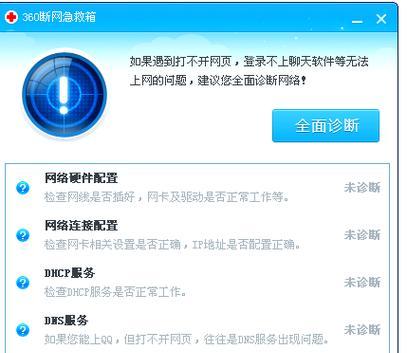
查看IP配置
网络连接问题可能与IP配置有关。通过命令提示符输入“ipconfig”命令,可以查看当前IP配置信息。如果发现IP地址为0.0.0.0,或者IP地址与网关、子网掩码不匹配,说明存在问题。这时可以尝试重新设置IP地址或使用自动获取IP地址的功能。
排除防火墙问题
防火墙可能会阻止网络连接,因此需要检查防火墙设置。在Windows系统中,可以前往控制面板的WindowsDefender防火墙选项进行设置。确保防火墙没有阻止程序的访问权限,或者可以尝试关闭防火墙进行测试。
扫描病毒和恶意软件
电脑受到病毒或恶意软件的感染也可能导致网络连接问题。使用安全软件进行全面扫描,清除潜在的威胁,然后重新尝试连接网络。

检查路由器和调制解调器
如果以上方法都没有解决问题,那么可能是路由器或调制解调器出现了故障。可以尝试重启这些设备,并确保它们的指示灯显示正常。如有需要,可以联系网络供应商进行进一步的故障排除。
检查网络电缆和端口
除了检查物理连接外,还需要确保网络电缆和端口没有损坏。可以更换网络电缆,或者尝试将电缆插入其他可用端口,以排除这些因素引起的问题。
尝试使用其他设备连接网络
如果只有一个设备无法连接网络,而其他设备可以正常连接,那么问题可能出在该设备上。可以尝试使用其他设备连接网络,以确定是设备故障还是网络问题。
重置网络设置
在经过一系列的排查和诊断后,如果问题仍然存在,可以尝试重置电脑的网络设置。在Windows系统中,可以通过“网络和Internet设置”找到网络重置选项。请注意,重置网络设置将删除所有与网络相关的配置,并可能导致其他应用程序的异常。
联系网络技术支持
如果经过以上方法仍然无法解决网络硬件错误,那么可能需要寻求专业的网络技术支持。可以联系网络供应商或电脑维修专家,并向他们提供详细的故障信息,以便得到更准确的帮助。
备份重要数据
在进行任何维修或更改前,务必记得备份重要数据。因为在修复网络硬件错误的过程中,可能需要进行系统还原或重新安装操作系统,这将导致数据丢失。
升级硬件
如果经过多次尝试仍无法解决网络硬件错误,那么可能需要考虑升级电脑的硬件组件。可能需要更换网络适配器、路由器等设备,或者升级电脑的网卡等硬件。
学习网络硬件故障排除技巧
网络硬件错误是一项复杂的任务,需要不断学习和实践。建议花些时间了解网络硬件故障排除的基本原理和常见方法,以便更好地应对类似问题。
定期维护和更新
为了减少网络硬件错误的发生,建议定期维护和更新电脑的软硬件。例如,定期清理电脑垃圾文件、更新操作系统和驱动程序等。
诊断和解决网络硬件错误需要一定的专业知识和耐心。通过排查物理连接问题、检查网络适配器、查看IP配置、排除防火墙问题、扫描病毒和恶意软件、检查路由器和调制解调器、检查网络电缆和端口、尝试使用其他设备连接网络、重置网络设置、联系网络技术支持、备份重要数据、升级硬件、学习网络硬件故障排除技巧以及定期维护和更新,我们可以提高诊断和解决网络硬件错误的能力,更好地应对网络连接问题。

























